Recenzja CCleaner 5: Usuń niepotrzebne pliki z komputera i wyczyść miejsce na dysku
Koronowany jako najlepsze narzędzie do czyszczenia i optymalizacji śmieci i plików tymczasowych w systemie Windows, CCleaner , otrzymał aktualizację od swoich twórców. CCleaner 5 jest dostępny do pobrania. Oprócz lepszej wydajności, lepszych prędkości czyszczenia i zmienionego interfejsu użytkownika, oferuje lepszą kompatybilność z Windows 10/8/7 .
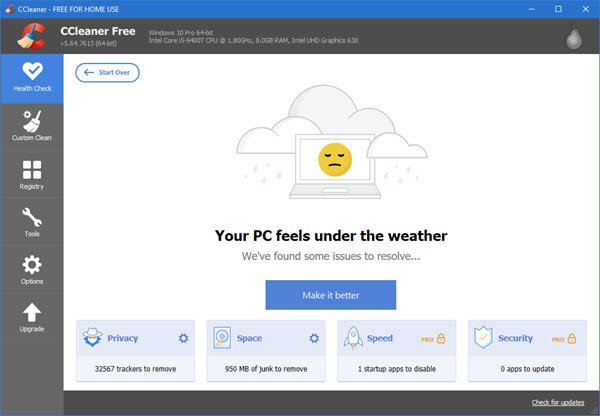
Recenzja CCleaner
Podczas gdy wbudowane narzędzie Oczyszczanie dysku(Disk Cleanup utility) wykonuje dobrą robotę, to narzędzie czyści więcej i jest bezpieczne w użyciu! Usuwa nieużywane pliki z systemu i zwalnia cenne miejsce na dysku twardym. Usuwa również ślady Twojej aktywności online, takie jak historia Internetu . (Internet)Dodatkowo zawiera w pełni funkcjonalny program do czyszczenia rejestru. Ale najlepsze jest to, że jest szybki!
CCleaner oferuje funkcję sprawdzania(Health Check) kondycji. Chociaż ustawienie domyślne to Kontrola(Health Check) stanu , możesz zmienić to z powrotem na Czyszczenie niestandardowe(Custom Clean) w obszarze Options > Settings > CCleaner Home Screen .
Narzędzie do czyszczenia plików śmieci(Junk File Cleaner Tool) umożliwia usuwanie śmieci systemu Windows(Windows) , a także niepotrzebnych plików generowanych przez zainstalowane oprogramowanie.
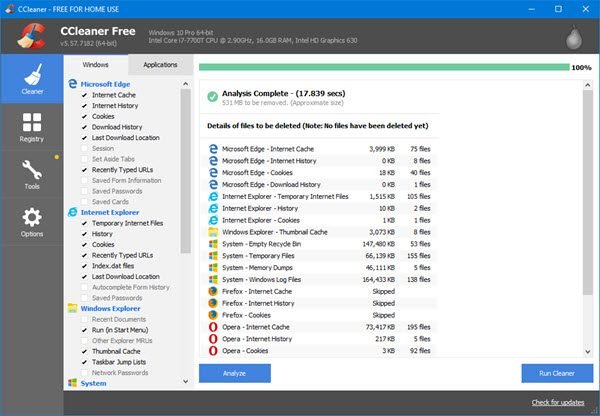
Czyści:(It cleans the following:)
- Windows: Kosz(Recycle Bin) , Ostatnie dokumenty(Recent Documents) , Pliki tymczasowe , Pliki (Temporary)dziennika(Log) itp.
- Internet Explorer : pliki tymczasowe, historia, pliki cookie, historia autouzupełniania(Autocomplete) formularzy, index.dat itp.
- Firefox: pliki tymczasowe, historia, pliki cookie, historia pobierania, historia formularzy itp.
- Google Chrome : pliki tymczasowe, historia, pliki cookie, historia pobierania, historia formularzy itp.
- Opera: pliki tymczasowe, historia, cookies itp.
- Safari: pliki tymczasowe, historia, pliki cookie, historia formularzy itp.
- Aplikacje innych firm: usuwa pliki tymczasowe i listy ostatnich plików ( MRU(MRUs) ) z wielu aplikacji, w tym Media Player , eMule, Google Toolbar , Netscape , Microsoft Office , Nero , Adobe Acrobat , WinRAR , WinAce , WinZip i innych.
- Registry Cleaner : CCleaner zawiera również bezpłatne narzędzie do czyszczenia rejestru. Zaawansowane(Advanced) funkcje usuwania nieużywanych i starych wpisów, w tym rozszerzenia plików(File Extensions) , kontrolki ActiveX(ActiveX Controls) , identyfikatory klas(ClassIDs) , identyfikatory ProgID(ProgIDs) , deinstalatory(Uninstallers) , współdzielone biblioteki DLL(Shared DLLs) , czcionki(Fonts) , pliki pomocy(Help Files) , ścieżki aplikacji(Application Paths) , ikony(Icons) , nieprawidłowe skróty(Invalid Shortcuts) i inne. Jest również wyposażony w wszechstronną funkcję tworzenia kopii zapasowych rejestru.
Narzędzie do czyszczenia rejestru(Registry Cleaning Tool) jest dość bezpiecznym narzędziem w użyciu. Umożliwia również wykonanie kopii zapasowej rejestru przed usunięciem wpisów.

Funkcje w pigułce(Features in a nutshell)
- Ulepszona architektura wewnętrzna dla lepszej wydajności
- Nowy, ulepszony GUI
- Ulepszona architektura wewnętrzna dla lepszej wydajności
- Zarządzanie wtyczkami Google Chrome
- Ulepszone wykrywanie elementów startowych Google Chrome(Google Chrome Startup)
- Ulepszona(Improved) procedura wykrywania przywracania systemu
- Zaktualizowana architektura obsługi wyjątków i raportowania
- Zoptymalizowane 64-bitowe kompilacje w systemach Windows 8(Windows 8) , Windows(Windows 8) 8.1 i Windows 10
- Wyszukiwarka duplikatów plików
- Wiele ulepszeń wydajności i poprawek błędów
- Nowa, ulepszona grafika i ikona.
- Zoptymalizowane i ulepszone czyszczenie rejestru(Registry Cleaning) .
- Poprawiona wydajność Drive Wiper.
- Zoptymalizowany algorytm wykrywania elementów startowych . (Startup)Pomaga wyłączyć programy startowe(disable startup programs) .
W sekcji Narzędzia(Tools) zobaczysz sekcje, które pozwolą Ci odinstalować programy, Zaktualizuj(Update) zainstalowane programy, Znajdź zduplikowane(Find Duplicate) pliki, Bezpiecznie wyczyść dysk(Disk) , Zarządzaj uruchamianiem(Manage Startups) systemu Windows , Wtyczki przeglądarki , (Browser)Menu kontekstowe(Context Menu) , Punkty przywracania systemu(System Restore) oraz Zaplanowane zadania(Tasks) .
Moduły to:
- Odinstaluj
- Aktualizacja oprogramowania
- Uruchomienie
- Wtyczki do przeglądarek
- Analizator dysków
- Wyszukiwarka duplikatów
- Przywracanie systemu
- Napęd wycieraczki.

Bardzo przydatne jest narzędzie do zarządzania menu kontekstowym(Context Menu) , które pozwala zarządzać pozycjami menu kontekstowego innych firm w interfejsie programu. Tutaj zobaczysz listę elementów menu kontekstowego Eksploratora Windows(Windows Explorer) innych firm , które możesz wyłączyć lub usunąć(Delete) . Wyłączenie(Disabling) w zasadzie po prostu dezaktywuje i ukrywa element z listy menu, będzie pomocne w przypadkach, gdy nie masz pewności co do przyszłych wymagań tego konkretnego elementu. Usunięcie(Deleting) spowoduje trwałe usunięcie elementu z listy menu kontekstowego(Context Menu) i nigdy nie będzie można go przywrócić do użycia.
CCleaner zawiera również narzędzie Disk Analyzer(Disk Analyzer Tool) , które pozwala zobaczyć pliki zajmujące miejsce na dysku.

Sekcja Opcje(Options) umożliwia zmianę ustawień programu, zarządzanie plikami cookie i ich wyjątkami i nie tylko. Możesz także włączyć lub wyłączyć funkcję Easy Clean .
Opcje ekranu głównego CCleaner Custom Clean lub Easy Clean(CCleaner Custom Clean or Easy Clean home screen options)
CCleaner oferuje ekran główny Easy Clean , który można włączać i wyłączać za pomocą ustawień(Settings) . Zapewnia prostszy, bardziej intuicyjny interfejs i używa codziennego języka do wyjaśnienia typów plików, które można wyczyścić. Pliki są teraz klasyfikowane jako „Trackery lub Śmieci(Junk) ”, a gdy użytkownik chce dostosować ich czyszczenie, wyjaśnione są cele każdego typu pliku.
CCleaner dostarcza funkcję o nazwie Health Check , która łączy nagradzane narzędzia do czyszczenia i dostrajania CCleaner, aby zapewnić bezproblemową konserwację komputera — czysty, szybki i bezpieczny komputer z jednego miejsca.
CCleaner do pobrania za darmo
CCleaner to jedno z najlepszych darmowych programów do czyszczenia rejestru(best free registry cleaning software ) dla systemu Windows(Windows) . Jest to jedno z najbardziej preferowanych programów do czyszczenia niepotrzebnych plików tymczasowych i bezpłatnego oprogramowania do czyszczenia rejestru do czyszczenia miejsca na dysku i usuwania nieprawidłowych wpisów rejestru z komputera z systemem Windows.
Podstawowa wersja CCleaner jest dostępna do pobrania i używania za darmo i jest więcej niż wystarczająca dla komputera używanego jako maszyna osobista. Aby pobrać CCleaner Free , odwiedź jego oficjalną stronę internetową produktu(product website) . Oprócz zwykłej wersji instalatora(Installer) oferuje również wersję przenośną.
Oprócz darmowej wersji, CCleaner oferuje również trzy płatne opcje:
- Wersja CCleaner Professional(CCleaner Professional) oferuje więcej opcji czyszczenia, monitorowanie śmieci w czasie rzeczywistym, automatyczne czyszczenie historii i opcje automatycznej aktualizacji. Kosztuje tylko 19,95 USD zamiast normalnych 24,95 USD za 1 rok na 3 komputery.
- Wersja CCleaner Professional Plus(CCleaner Professional Plus) oferuje wszystkie te funkcje, a nawet funkcje defragmentacji(Defragmentation) , odzyskiwania plików(File Recovery) i analizy sprzętu(Hardware Analysis) . Ten zestaw narzędzi do czyszczenia i odzyskiwania 4 w 1 zawiera również Recuva , Defraggler i Speccy . Teraz kosztuje tylko 29,95 USD, zamiast normalnego 39,95 USD za 1 rok na 3 komputery.
- CCleaner Business Edition jest przeznaczony dla firm dowolnej wielkości, które chcą zainstalować lokalną wersję naszego nagradzanego produktu na wielu punktach końcowych. Kosztuje 24,95 USD za 1 rok i 1 komputer.
You might want to also check out CCEnhancer. It is an add-on that lets you add some 1000+ programs to CCleaner.
Czy są tu wszyscy użytkownicy CCleaner ? Przekaż nam swoją opinię i spostrzeżenia na temat tego darmowego oprogramowania dla systemu Windows(Windows) .
Related posts
Narzędzie do czyszczenia dysku usuwa WSZYSTKIE pliki tymczasowe w systemie Windows 11/10
Jak usunąć kopie woluminów w tle w systemie Windows 11/10?
Usuń poprzednie instalacje systemu Windows po aktualizacji systemu Windows 10
Usuń niechciane programy, aplikacje, foldery, funkcje systemu Windows
Niepotrzebne pliki w systemie Windows 11/10: Co można bezpiecznie usunąć?
Analizuj i optymalizuj miejsce na dysku dzięki DiskSavy dla Windows 10
AOMEI Partition Assistant Standard Edition Recenzja i bezpłatne pobieranie
Zatrzymaj lub spraw, aby pamięć masowa usuwała pliki z folderu Pobrane
Eusing Cleaner to bezpłatne oprogramowanie do usuwania śmieci na komputer z systemem Windows
Jak korzystać z zaleceń dotyczących czyszczenia w systemie Windows 11?
Jak wyświetlić rozmiary programów i aplikacji w systemie Windows 10?
HDCleaner to kompleksowe, kompletne narzędzie do optymalizacji dla komputerów z systemem Windows
Recenzja Devil May Cry 5: Czas poznać V
Jak wyłączyć funkcję Storage Sense w systemie Windows 11/10?
Recenzja CCEnhancer: Dodaj więcej opcji czyszczenia do CCleaner
Usuń pliki tymczasowe za pomocą narzędzia do czyszczenia dysku w systemie Windows 11/10
Usuń pliki optymalizacji dostarczania i odzyskaj utracone miejsce na dysku
Napraw błąd nieprzydzielonego miejsca na dysku USB lub karcie SD w systemie Windows 11/10
Folder Full Temp powoduje błąd małej ilości miejsca na dysku w systemie Windows 10
DupScout: Zwiększ ilość wolnego miejsca na dysku za pomocą tego narzędzia do usuwania duplikatów plików
